 Laut sprechen.
Laut sprechen.Visuell sprechen. Receive practical tips on how to communicate visually,
right in your inbox.
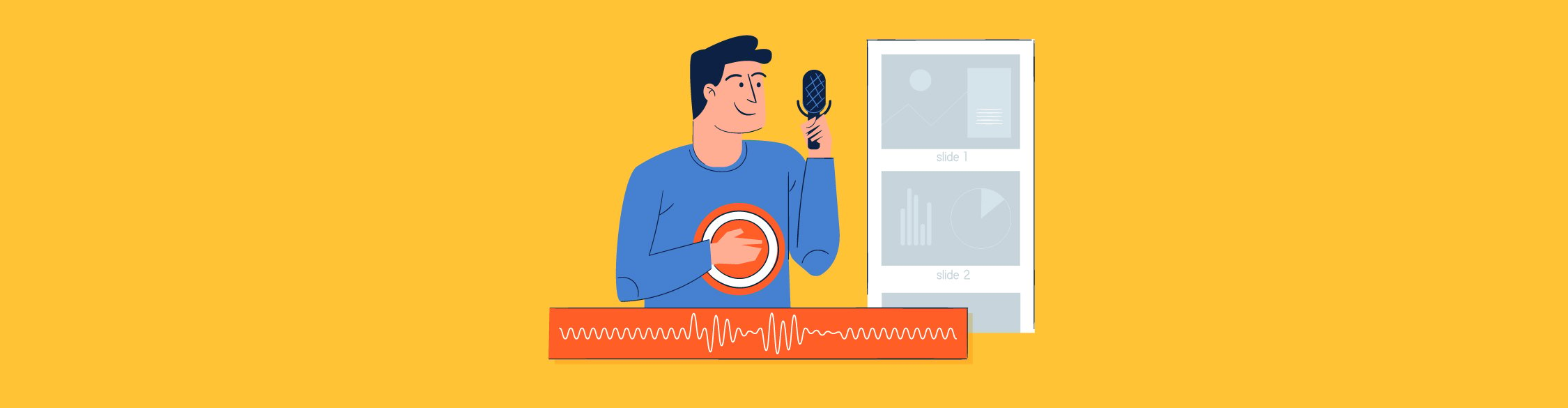
Wenn Sie schon einmal Wochen oder sogar Monate damit verbracht haben, sich sorgfältig auf eine wichtige Präsentation vorzubereiten, wissen Sie, wie hilfreich es ist, eine Aufzeichnung Ihrer denkwürdigen Rede zu haben, die Sie mit anderen teilen können.
Hier bei Visme freuen wir uns, Ihnen mitteilen zu können, dass Sie Ihre eigene Stimme ganz einfach direkt in diesem Online-Präsentationstool aufnehmen können.
Auf diese Weise können Sie nicht nur selbstspielende Präsentationen oder individuelle Foliensätze erstellen, sondern auch kommentierte Software-Tutorials, Audioguides und kommentierte visuelle Geschichten.
Sie können die Präsentation mit einem Klick auf allen Social-Media-Plattformen veröffentlichen oder auf Ihrer eigenen Website oder Ihrem Blog einbetten.
Sie können geschriebene Inhalte auch in eine Präsentation mit Kommentaren und Voice Over umwandeln. Dies ist eine der besten Möglichkeiten, um das Beste aus jedem Dollar herauszuholen, den Sie für Marketing ausgeben. Um mehr zu erfahren, können Sie unseren Artikel über 11 clevere Möglichkeiten zur Wiederverwendung Ihrer Inhalte lesen.
Folgen Sie zunächst dieser einfachen Schritt-für-Schritt-Anleitung zum Erstellen einer kommentierten Präsentation mit Voice Over in Visme durch Hinzufügen eines Voice-Overs. Wir helfen Ihnen auch zu lernen, wie Sie Ihrer Präsentation Hintergrundmusik hinzufügen können, um sie dynamischer und ansprechender zu gestalten.
Das folgende Video-Tutorial führt Sie durch den Prozess der Erstellung einer Präsentation in Visme. Scrollen Sie weiter durch die detaillierte Schritt-für-Schritt-Anleitung zum Erstellen einer kommentierten Präsentation mit Voice Over.

Zuerst sollten Sie sich bei Ihrem Visme-Konto anmelden und ein neues Projekt erstellen. Wenn Sie noch kein Konto haben, können Sie hier ganz einfach kostenlos eines erstellen.
Geben Sie Ihren Namen, Ihre E-Mail-Adresse und Ihr Passwort ein, um sich zu registrieren. Sobald Sie sich in der Symbolleiste befinden, klicken Sie auf die Schaltfläche „+ Erstellen“ auf der linken Seite des Bildschirms.

Klicken Sie auf die Registerkarte "Präsentationen", um alle anpassbaren Vorlagen in Visme anzuzeigen. Wählen Sie die Präsentationsvorlage, die am besten zu Ihren Inhalten und Ihrer Branche passt, und klicken Sie auf "Bearbeiten".
Sie können auch mit einem unserer Präsentationsthemen beginnen. Jedes Thema ist vollgepackt mit Hunderten von vollständig gestalteten Folien, die Sie für Ihren eigenen Gebrauch mischen und anpassen können.

Bearbeiten und passen Sie dann Ihre Präsentation mit allen grafischen Ressourcen an, die Visme zu bieten hat, einschließlich Symbolen, Bildern, Text und interaktiven Elementen wie Videos und Karten.
Fügen Sie Diagramme, Karten und Daten-Widgets hinzu, um langweilige Zahlen zu visualisieren. Sie können auch Ihre eigenen Bilder und Schriftarten hochladen oder Inhalte von Drittanbietern wie Umfragen, Quiz und Abstimmungen einbetten.
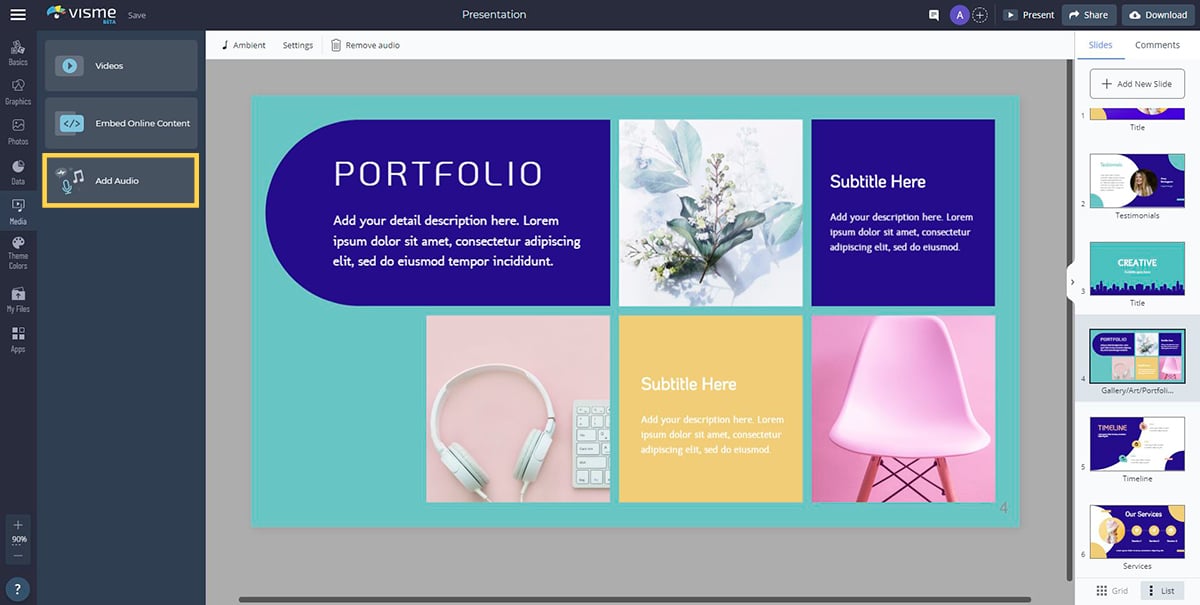
Öffnen Sie nun die Registerkarte „Medien“ im linken Bereich und klicken Sie auf „Audio hinzufügen“.
Visme bietet Dutzende kostenloser Audioclips, die Sie an einzelne Folien anhängen oder als Hintergrundmusik für Ihre gesamte Präsentation festlegen können. Wenn Sie den kostenpflichtigen Plan von Visme abonniert haben, haben Sie Zugriff auf alle kostenlosen Audiodateien in der Bibliothek.
Hier können Sie auch Ihre eigene Audiodatei von einem Sprecher hochladen oder Ihre Stimme direkt in Visme aufnehmen.

Um der aktuellen Folie eine Audiodatei hinzuzufügen, klicken Sie auf das Zahnradsymbol daneben und wählen Sie „Zur aktuellen Folie hinzufügen“. Sie können jeden Clip in der Vorschau anzeigen, indem Sie auf die Wiedergabeschaltfläche daneben klicken.
Wenn Sie sich entscheiden, eine andere Datei zu verwenden oder den Audioclip von der Folie entfernen möchten, können Sie ihn lösen, indem Sie erneut auf das Zahnrad klicken und Trennen wählen.

Sie können Ihr eigenes Audio oder den Ton aufnehmen, indem Sie oben rechts auf der Registerkarte „Audio hinzufügen“ auf die Option „Aufzeichnen“ klicken. Nach der Auswahl erscheint unter der Folie eine rote Aufnahmeschaltfläche.
Um mit der Aufnahme Ihrer eigenen Erzählung in Visme zu beginnen, drücken Sie einfach die rote Taste und sprechen Sie in das Mikrofon. Vergewissern Sie sich vor der Aufnahme, dass Ihr Mikrofon ordnungsgemäß funktioniert.
Sie können eine Vorschau Ihrer Aufnahme anzeigen, indem Sie auf die Schaltfläche „Wiedergabe“ klicken, bevor Sie sie in Ihrer Bibliothek speichern. Wenn Sie mit Ihrem Eintrag zufrieden sind, klicken Sie auf In Bibliothek speichern.
Ihr Audio wird automatisch in das MP3-Format konvertiert, Ihrer Audiobibliothek und Ihrer aktuellen Folie hinzugefügt. Sie können es dann umbenennen, indem Sie auf den Dateinamen doppelklicken, oder es von der Folie lösen, indem Sie auf das Zahnrad klicken und Trennen wählen.
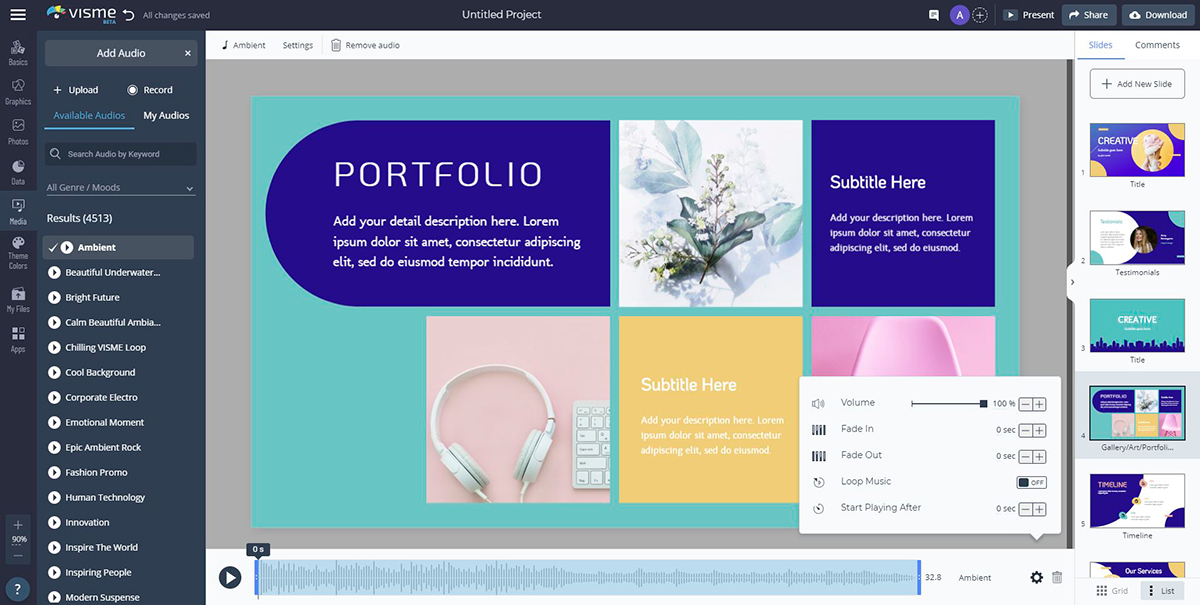
Um die Audiowiedergabe anzupassen, klicken Sie einfach oben auf „Toneinstellungen“. Durch Klicken auf das Zahnradsymbol werden Optionen zum Trimmen des Clips oder zum Anpassen erweiterter Einstellungen angezeigt.
In Visme können Sie auch die Zeit anpassen, die Ihr Audio zum Ein- und Ausblenden benötigt. Wenn Sie beispielsweise möchten, dass Ihr Audio am Anfang schnell eingeblendet wird, können Sie es auf 1 Sekunde einstellen. Wenn Sie möchten, dass Ihr Ton langsam ausgeblendet wird, können Sie ihn auf 3 oder 4 Sekunden einstellen.
Außerdem können Sie die Zeit einstellen, zu der Ihr Sound starten soll. Wenn Sie möchten, dass Ihr Kommentar 5 Sekunden nach der Präsentation beginnt, geben Sie einen Wert von 5 in die Option Wiedergabe starten nach ein.
Sie können die Audiolautstärke auch verringern oder erhöhen, indem Sie einen beliebigen Wert bis zu 100 % eingeben. Schließlich können Sie Audio automatisch loopen, indem Sie die Einstellung „Loop Audio“ aktivieren.
Der Vorteil der Anpassung der Einstellungen für jede einzelne Audiospur besteht darin, dass Sie sie an den Inhalt anpassen können, der auf jeder Folie präsentiert wird. Beispielsweise möchten Sie für Folien mit langen Animationen möglicherweise die Option „Loop Audio“ aktivieren.
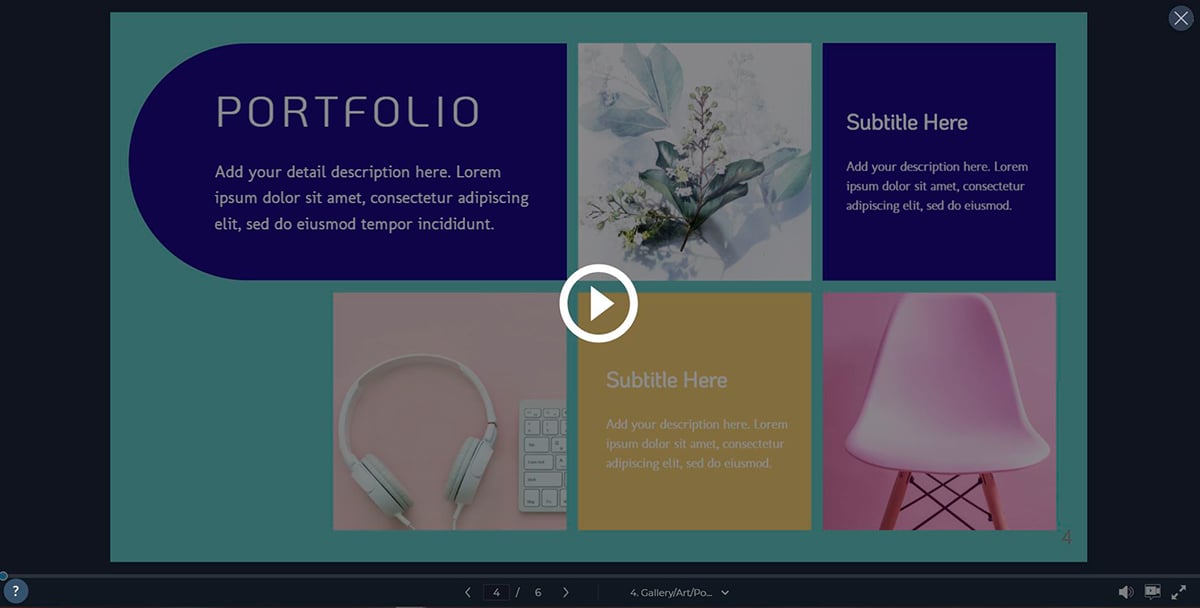
Um zu sehen, ob Ihr Audiokommentar oder Voice-Over Ihre visuellen Elemente effektiv ergänzt, wählen Sie die Option „Präsentieren“ in der oberen rechten Ecke des Bildschirms, um eine Vorschau Ihrer Folien anzuzeigen.

Zusammen mit Ihrem Audiokommentar können Sie Ihrer Präsentation Hintergrundmusik hinzufügen.
Klicken Sie oben auf dem Bildschirm auf „Teilen“ und wählen Sie in der unteren rechten Ecke des Fensters „Weitere Einstellungen“ aus. Klicken Sie auf die Registerkarte Ton und aktivieren Sie dann die Option Hintergrundmusik.
Hier können Sie eine heruntergeladene oder aufgenommene Audiodatei aus dem Dropdown-Menü auswählen oder einen der kostenlosen Audioclips aus der Bibliothek auswählen.

Sobald Sie mit Ihrem Voice-Over zufrieden sind, können Sie Ihre Präsentation mit der Welt teilen, indem Sie oben auf die Schaltfläche „Teilen“ klicken und dann eine der drei folgenden Optionen auswählen:
Sie können Ihre kommentierte Präsentation auch als HTML5- oder bearbeitbare PowerPoint-Datei herunterladen, um sie offline zu präsentieren oder mit einem vorab aufgezeichneten Voice-Over zu teilen.
Das Erstellen einer kommentierten Präsentation mit Ihrem eigenen Voice-Over in Visme ist super einfach. Es braucht nur ein paar Klicks und Ihre Präsentation ist bereit, mit der Welt geteilt zu werden.
Melden Sie sich noch heute für ein kostenloses Konto an und machen Sie eine Probefahrt.
Möchten Sie eine Präsentation mit Voice Over erstellen? Haben Sie bereits eine interaktive Präsentation in Visme erstellt? Teilen Sie uns gerne Ihre besten Projekte mit oder erzählen Sie uns von Ihren Erfahrungen mit der Audiobibliothek und den Aufnahmefunktionen.
Schreiben Sie uns einfach unten einen Kommentar und wir werden uns so schnell wie möglich bei Ihnen melden.
Gestalten Sie visuelle Markenerlebnisse für Ihr Unternehmen egal ob Sie ein erfahrener Designer sind oder gerade erst damit beginnen.
Testen Sie Visme kostenlos